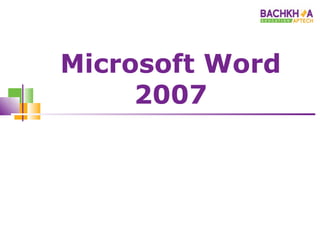
Word 2007
- 1. Microsoft Word 2007
- 2. Tổng quan về Microsoft Word Hệ thống “Ribbon” Các Tab Thanh tiêu đề - Title bar Quick Access Toolbar Nhóm định dạng kí tự – Nhóm định dạng đoạn – Font Group Paragraph Group Thanh trạng thái – Status bar
- 3. Thao tác trên tập tin văn bản Thao tác trên tập tin văn bản Tạo văn bản mới Mở một văn bản đã có Lưu nội dung của văn bản
- 4. Các chế độ xem tài liệu Giới thiệu các chế độ trình bày màn hình: Normal Print Layout Full Screen Reading Web Layout Outline
- 5. Một số thao tác cơ bản trên Word Thao tác trên khối văn bản Chọn khối văn bản bằng chuột và bàn phím Các thao tác trên khối văn bản Sao chép Hủy bỏ Di chuyển Tìm kiếm và thay thế Hộp thoại tìm kiếm và thay thế
- 6. Một số thao tác cơ bản trên Word Sử dụng các chức năng trên Font Group Chèn các ký tự đặc biệt: Chọn tab Insert => Nhấn More Symbols trong nhóm Symbol
- 7. Định dạng trang in Thiết lập các giá trị cho trang in Canh lề trang in Chọn hướng giấy: In ngang hay đứng Chọn kích thước trang in Chọn khổ giấy A4, A5, … Chọn tab Page Layout
- 8. Định dạng trang in Header/Footer Định dạng Header/Footer Thay đổi Header/Footer cho những trang chẵn lẻ Thay đổi Header/Footer cho một phần văn bản
- 9. Định dạng đoạn văn (Paragraph) Gồm các định dạng Canh lề đoạn văn Khoảng cách giữa các dòng trong đoạn - Line Spacing Khoảng cách giữa các đoạn với nhau Định khoảng cách lề trái và lề phải của đoạn văn
- 10. Định dạng Drop Cap Định dạng Drop Cap thông qua hộp thoại: Chọn tab Insert => chọn Drop Cap trong nhóm Text => chọn Drop Cap Options Minh họa
- 11. Định dạng ký tự (Character) Định dạng ký tự hay một nhóm từ thông qua hộp thoại Font Sử dụng Format Painter
- 12. Định dạng khung viền và nền Định dạng khung viền cho trang in Chọn tab Page Layout => chọn Page Borders trong nhóm Page Background
- 13. Định dạng khung viền và nền cho đoạn văn Chọn tab Home => Chọn nút border trong nhóm Paragraph => chọn Borders and Shading…
- 14. Định dạng cột báo Chọn tab Page Layout => chọn Column trong nhóm Page Setup
- 15. Vẽ hình trong văn bản Đối tượng Drawing Các đối tượng đồ họa cơ sở Đây là dòng văn bản trong Textbox
- 16. Chèn WordArt Chọn tab Insert = > Chọn WordArt trong nhóm Text
- 17. Chèn WordArt Sử dụng WordArt Tool để định dạng WordArt sau khi chèn
- 18. Đối tượng Picture Đối tượng Picture ClipArt Chèn hình từ tập tin
- 19. Đối tượng Table và cách sử dụng Chọn tab Insert => chọn Table trong nhóm Table Ví dụ minh họa
- 20. Đối tượng Table Sử dụng Table Tools để thực hiện các thao tác định dạng Table
- 21. Đối tượng Table Các thao tác trên đối tượng Table Tách đôi Table
- 22. Đối tượng Table Các thao tác trên đối tượng Table Nhập hai Table thành một
- 23. Đối tượng Table Các thao tác trên đối tượng Table Định dạng Table thông qua thanh công cụ Table Thêm dòng, cột
- 24. Đối tượng Table Các thao tác trên đối tượng Table Chọn dòng Chọn cột
- 25. Đối tượng Table Các thao tác trên đối tượng Table Tính toán trong Table thông qua hộp thoại Formula
- 26. Các kỹ thuật nâng cao trong Microsoft Word Mail Merge
- 27. Các kỹ thuật nâng cao trong Microsoft Word Mail Merge
- 28. Các kỹ thuật nâng cao trong Microsoft Word Style Tạo mới Style thông qua hộp thoại Style
- 29. Các kỹ thuật nâng cao trong Microsoft Word Table of Contents Ví dụ minh họa
Hinweis der Redaktion
- Nháy đúp trên vùng Header hay Footer của trang => Xuất hiện thanh Header & Footer Tools
- Để hiển thị thước (Ruler): Chọn tab View => đánh dấu chọn Ruler trong nhóm Show/Hide
- Các bước thực hiện: Mở tài liệu mẫu (tài liệu được trộn) Chọn tab Mailings => Chọn nút Select Recipients => chọn Use Existing List… trong nhóm Start Mail Merge để chỉ ra nguồn dữ liệu đã có để trộn vào tài liệu mẫu Đặt con trỏ vào vị trí cần trộn, sau đó bấm nút Insert Merge Field trong nhóm Write & Insert Fields để chọn trường Chọn nút Preview Results để xem trước kết quả. Chọn nút Finish & Merge => Edit Individual Documents trong nhóm Finish để kết thúc việc trộn
